JR6PUE HOME PAGE
JR6PUE HOME PAGE
Raspberry pi3でWSJT-X1.8.0-rc2とCQRLOG2.1.0を動かす
WSJT-X rc2が先日公開されました。だいぶ、デコード率があがっているようです。
また、ログソフトCQRLOGはLINUXで動かすのですがラズパイに標準でインストールされるのは
バージョンが1.8.7でだいぶ古くWSJT-Xとのリンクができません。
CQRLOGもQSOデータがたまってくると、QSOされた局かどうかも表示してくれます。また、JT65やFT8で
交信するときもWSJT-Xだけではわからない少し詳細な住所情報などを表示したりきわめて多機能なソフト
になっています。そう書いても、まだまだ詳細な機能までは把握できていませんが。
それで、最新バージョンを入れようと思ったのですが、これほど苦労するとは。
そのあとに.、こんな展開になるとは。(2017.09.09)
まず、CQRLOGをラズパイで動かすのにいろいろと試してみました。
x86やAMDの場合は、パッケージがあるので難なく動作させることができますが
ラズパイでは、少しマイナーなソフトを使おうと思うとやはり苦労します。
ただ、苦労して動作した時は思わずガッツポーズがでますけどね。(^^;
さて、標準状態で sudo apt-get install cqrlog
とすると、ラズビアンjessieバージョンは、1.8.7がインストールされます。
これでは、使い物にならないので最新版を入れることにします。
詳細は、ここに記載されています。
CQRLOGの解説ページの掲示板ですが、意味を理解するまでにしばらくかかりました。
なんとなく理解したら早速やってみることにしました。
結論から言うと、、CQRLOG2.1.0はインストールできるのですが、そのあと、WSJT-Xが
インストールできなくなりました。
先にインストールしておけばいいだろうと先に入れていたら、WSJT-X rc2が入ったらいつの間にか消えていました。
その後は、プログラムが何もインストールできなくなります。
しかたないので、コンパイラであるgccのバージョンを4.92から6.0上げてWSJT-Xrc2などを
インストールしたのですが何故か不安定でした。いろいろと組み合わせを変えてやってみましたがどれも同じ。
あきらめかけていた時に、なんと、CQRLOG2.1.0をラズパイ用にパッケージにしてくれているのを発見。
感謝です。ただ、このページだけ読んでもインストールはできなかったと思います。
何度も失敗していたおかげで、何処がダメなのかがわかっていましたので早速以下の手順でやってみました。
1.OSはjessieを使います。
ラズパイもラズビアンがjessieからstretchに変っていますが、OSは、ひとつ前のjessieを使います。
ここからraspbian-jessieをWindowsパソコンにダウンロードします。
あとは、ZIPファイルを7zipを使って解凍します。Windows標準では、解凍できません。
Win32 disk imager でSDカードにイメージを焼きます。
焼いたら、ラズパイの初期設定をしてください。
SSHを使えるようにするのをお忘れなく。
2.MySQLインストールの準備
sudo apt-get update、 sudo apt-get upgrade
でも良いのですが、紹介してあるのでaptiudeコマンドでやっていきます。
sudo aptitude update
sudo aptitude upgrade
(1)jessie-backports.listにjessie-backportsを利用するように書き込みます。
sudo vi /etc/apt/sources.list.d/jessie-backports.list
deb http://httpredir.debian.org/debian jessie-backports main contrib non-free
書き込んだら保存します。
(2)アップデートしておきます。
sudo aptitude update
(3)公開鍵が使えませんとメッセージが出ます。
W: GPG エラー: http://httpredir.debian.org jessie-backports InRelease:
公開鍵を利用できないため、以下の署名は 検証できませんでした:
NO_PUBKEY 8B48AD6246925553 NO_PUBKEY 7638D0442B90D010
あせりましたが下記操作で解決します。
sudo apt-key adv --keyserver keyserver.ubuntu.com --recv-keys 8B48AD6246925553
成功すると下記のメッセージが出ます。
pi@rasJT65:~ $ sudo apt-key adv --keyserver keyserver.ubuntu.com --recv-keys 8B48AD6246925553
Executing: gpg --ignore-time-conflict --no-options --no-default-keyring --homedir /tmp/tmp.p1H7f1r7hS --no-auto-check-trustdb --trust-model always --keyring /etc/apt/trusted.gpg --primary-keyring /etc/apt/trusted.gpg --keyserver keyserver.ubuntu.com --recv-keys 8B48AD6246925553
gpg: 鍵46925553をhkpからサーバーkeyserver.ubuntu.comに要求
gpg: 鍵46925553: 公開鍵“Debian Archive Automatic Signing Key (7.0/wheezy) <ftpmaster@debian.org>”を読み込みました
gpg: 処理数の合計: 1
gpg: 読込み: 1 (RSA: 1)
sudo apt-key adv --keyserver keyserver.ubuntu.com --recv-keys 7638D0442B90D010
成功すると下記のメッセージが出ます。
pi@rasJT65:~ $ sudo apt-key adv --keyserver keyserver.ubuntu.com --recv-keys 7638D0442B90D010
Executing: gpg --ignore-time-conflict --no-options --no-default-keyring --homedir /tmp/tmp.JLIWWvUaMK --no-auto-check-trustdb --trust-model always --keyring /etc/apt/trusted.gpg --primary-keyring /etc/apt/trusted.gpg --keyserver keyserver.ubuntu.com --recv-keys 7638D0442B90D010
gpg: 鍵2B90D010をhkpからサーバーkeyserver.ubuntu.comに要求
gpg: 鍵2B90D010: 公開鍵“Debian Archive Automatic Signing Key (8/jessie) <ftpmaster@debian.org>”を読み込みました
gpg: 処理数の合計: 1
gpg: 読込み: 1 (RSA: 1)
3.MySQLをインストール
sudo aptitude install libaio1 libdbd-mysql-perl libdbi-perl libhamlib-utils libhamlib2 libhtml-template-perl libnetpbm10 libssl-dev libssl-doc libterm-readkey-perl python2.7-libxml2 trustedqsl xplanet xplanet-images
sudo aptitude -t jessie-backports install libmysqlclient18 libmysqlclient-dev mysql-client mysql-common mysql-server
途中で、インストールを進めますかなどのメッセージが出ます。Yesで進めます。
MySQLのroot時のpasswordも入力してください。
4.Stop and disable mysql-server because CQRLOG will launch its own local server
CQRLOGは、ローカルサーバで利用しますので、SQLサーバを止めます。
sudo systemctl disable mysql
sudo systemctl stop mysql
5.CQRLOGをインストール
ソースからインストールする方法が紹介されています。CQRLOG2.1.0は、この方法で動くのですが、
その後、WSJTXがコンパイルできなくなってしまい、gccのバージョンをあげたりといろいろ難しくなって
困っていました。
そこで、いろいろとネットを探せば助けがあるものです。
なんと、あれだけ苦労したラズパイ用のパッケージを作ってくれています。ありがたい。
上記ページからDropboxにおいてあるパッケージのダウンロードを行うのですが
ラズパイのchromからダウンロードできません。ブロックされているようですが解除方法がわかりません。
今は、これを解決するときでもないので無視します。(^^;
そこで、パソコン側でダウンロードしてラズパイに持っていきました。
方法は、USBにコピーして持っていくとかいろいろありますが、sambaで共有するのが便利利だと思います。
(1)sambaをインストール(しなくても良いのですが後々便利です)
sudo apt-get install samba
/home/piにアクセスできるようにsmb.confを設定します。
sudo vi /etc/samba/smb.conf
smb.conf の末尾に以下記述を追加
[pi]
comment = Raspberry Pi
path = /home/pi
guest ok = yes
read only = no
public = yes
browsable = yes
force user = pi
編集内容保存し、Samba を再起動します。
sudo service smbd restart
sudo service nmbd restart
あとは、パソコン側からラズパイのホームが見えるはずです。
そこに先ほどダウンロードしたCQRLOG2.1.0のパッケージファイルをコピーしてください。

インストールします。
sudo dpkg -i cqrlog_2.1.0-1_armhf.deb
6.WSJTX-rc2をインストールします。
ラズパイのChromブラウザでWSJTXを検索
https://www.physics.princeton.edu/pulsar/K1JT/wsjtx_1.8.0-rc2_armhf.deb
ラズパイのChromブラウザからダウンロードします。標準では、/home/pi/Downloadsにダウンロードします。
wgetでのダウンロードを行うとエラーが出ますので、ブラウザ経由でダウンロードしてください。
GUI画面からファイルにカーソルを合わせて右クリック
パッケージのインストールをえらんでクリックします。
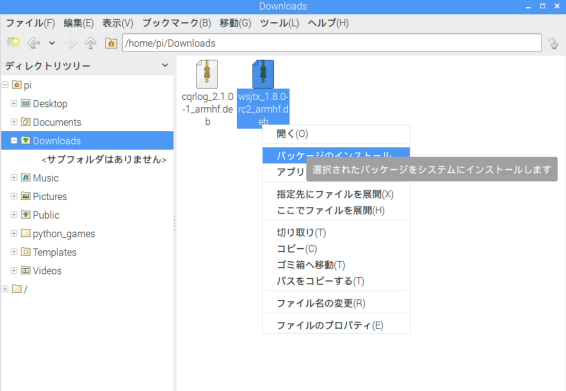
コマンドラインから下記の操作でも、もちろんOKです。エラーが出る場合は、この方法でやればエラーメッセージが
出ますので解決のヒントがわかります。基本は、やはりコマンド操作です。
sudo dpkg -i wsjtx_1.8.0-rc2_armhf.deb
(データベースを読み込んでいます ... 現在 140068 個のファイルとディレクトリがインストールされています。)
wsjtx_1.8.0-rc2_armhf.deb を展開する準備をしています ...
wsjtx (1.8.0-rc2) で (1.8.0-rc2 に) 上書き展開しています ...
wsjtx (1.8.0-rc2) を設定しています ...
gnome-menus (3.13.3-6) のトリガを処理しています ...
desktop-file-utils (0.22-1) のトリガを処理しています ...
mime-support (3.58) のトリガを処理しています ...
man-db (2.7.5-1~bpo8+1) のトリガを処理しています ...
7.USBシリアルを使えるようにします
PTTをUSBで動作させるシリアルインターフェース(AK−RPC1)を利用しました。
ラズパイでは、初期設定では、USBシリアルはrootしか使えるようになっていません。
piユーザも使えるようにします。
USBシリアルが使えるか確認します。
IC7300、FT-991など直接USBで制御する場合も対応する必要があります。
ls -l /dev/ttyUSB0
crw-rw---- 1 root dialout 188, 0 8月 20 18:30 /dev/ttyUSB0
rootしかttyUSB0が使えるようになっていません。
誰でも使えるようにlsusbで得た情報を使います。
lsusb
Bus 007 Device 001: ID 1d6b:0001 Linux Foundation 1.1 root hub
Bus 002 Device 002: ID 048d:1345 Integrated Technology Express, Inc. Multi Cardreader
Bus 002 Device 001: ID 1d6b:0002 Linux Foundation 2.0 root hub
Bus 006 Device 001: ID 1d6b:0001 Linux Foundation 1.1 root hub
Bus 005 Device 001: ID 1d6b:0001 Linux Foundation 1.1 root hub
Bus 001 Device 003: ID 05e3:0608 Genesys Logic, Inc. Hub
Bus 001 Device 001: ID 1d6b:0002 Linux Foundation 2.0 root hub
Bus 004 Device 002: ID0403:6001Future Technology Devices International, Ltd FT232 Serial (UART) IC
私の場合は、/etc/udev/rules.d/60-usbser.rulesに、Bus 004 Device 002の情報を書き込みます。
MODEの0666は、共通です。
sudo vi /etc/udev/rules.d/60-usbser.rules
KERNEL=="ttyUSB*", ATTRS{idVendor}=="0403", ATTRS{idProduct}=="6001",GROUP="uucp", MODE="0666"
設定できたらこの設定を保存し、反映させるために一度再起動しします。
うまく設定できていればパーミッションが変更されているのが確認できると思います。
dhiro@dhiro-desktop:~$ ls -l /dev/ttyUSB0
crw-rw-rw- 1 root uucp 188, 0 2月 12 2016 /dev/ttyUSB0
これでUSBシリアルが使えるようになります。
以上のやり方でもいいのですが、さらに簡単にする方法
sudo adduser USER dialout
USER名は、自分です。私の場合は、dhiroとなりますので
sudo adduser dhiro dialout
これで、dialoutにdhiroも登録されますのでttyUSB*が使えます。(2018.08.28)
8.WSJT-Xを起動
WSJTXをメニューバーから選択して起動します。
設定は、それぞれ自分の環境に合わせて下さい。
Generalはこんな感じです。
Monitor off at startupにチェックを入れてあると、TUNEボタンを押すまで受信を開始しません。
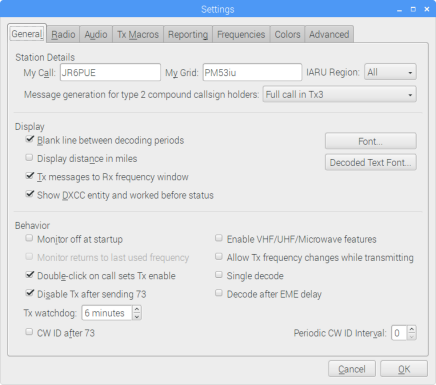
9.CQRLOGを起動しWSJTXとリンク
まず、MySQLサーバへの接続をしないと先に進みません。
Database connection 画面が最初に出ます。
Save log data to local machine にチェックを入れます。
Username cqrlog
Password cqrlog
です。Paswordが消えていたら打ち込んでください
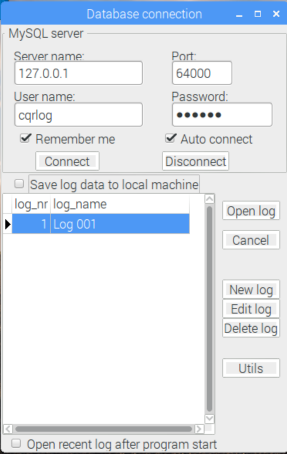
あとは、Open logで起動してください。
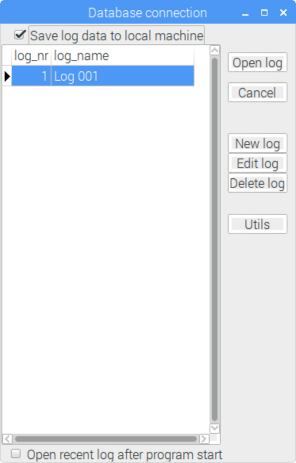
Open recent log after program startにチェックを入れると次回からlogがすぐに開きます。
File -> Remote mode wsjt を選択してWSJTXとリンクするようにします。
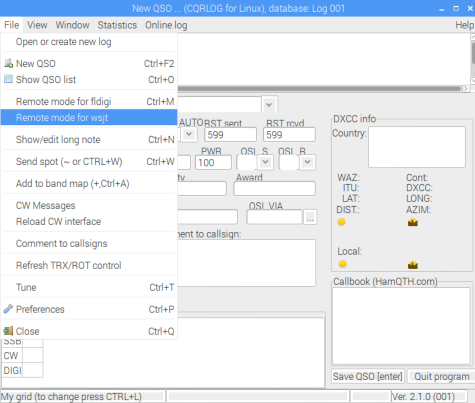
次に、Preferencesを選択してWSJTXのリンクが動作するように設定を行います。
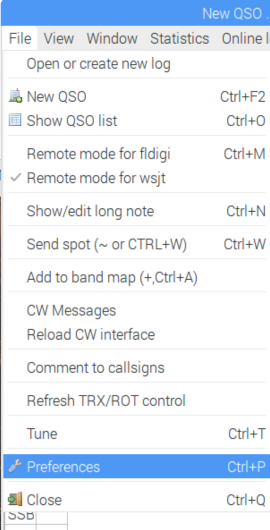
fidig/wsjt interfaceを選択し、 Run wsjtx after enterning to Remote mode for wsjt-xにチェック
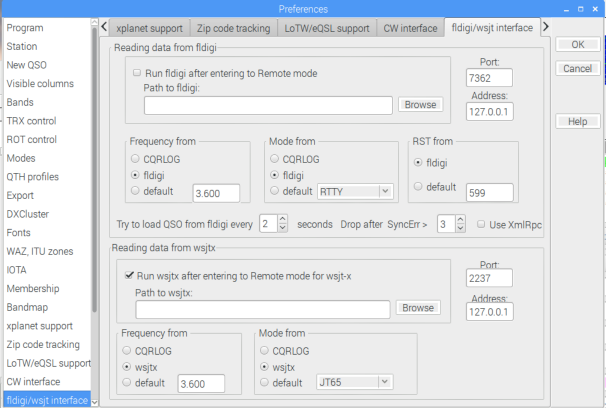
その他にも色々設定できるところがあります。
CQRLOGホームページのオンライヘルプで勉強したいと思います。
CQをWSJT-Xが受信するとCQRLOGのCQモニターに出力されます。アラートや自分あてのコールだけとかも
出力させられますのでお好みで触ってみてください。
ちなみに、CQモニターのコールサインをクリックするとWSJT-X}側の呼び出しラインに出力されオンエアできます。
13インチの小さなモニターにラズパイをつないでいますのでちょっと画面が窮屈です。(^^;
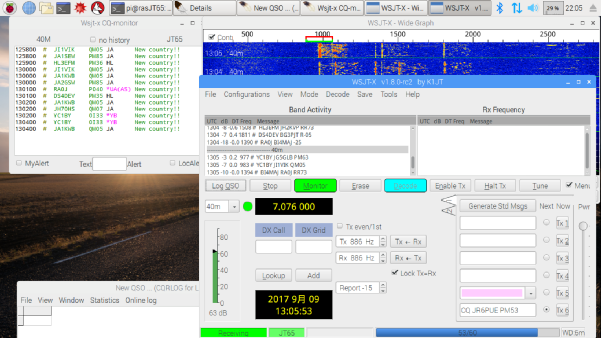
JTDXもラズパイでの動作を確認しました。
そのうちに取りまとめたいと思います。
また、AlameJT(これは、ラズパイでは残念ながら動きません)なども動作させることが出来ました。
そのうちにご紹介します。(2017.09.09)
